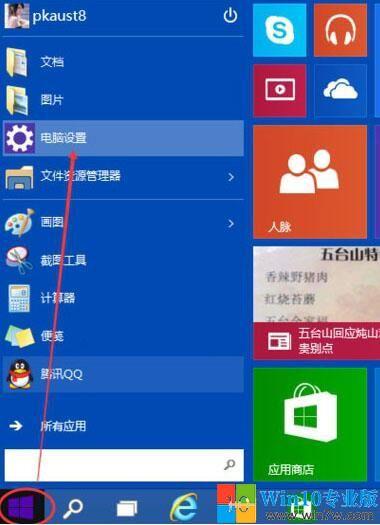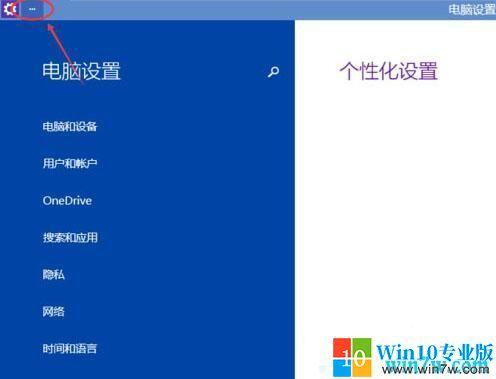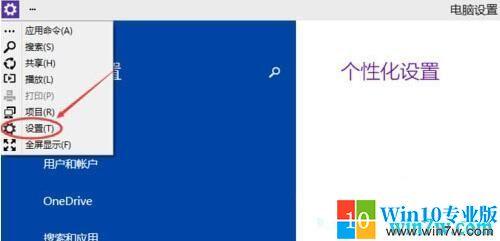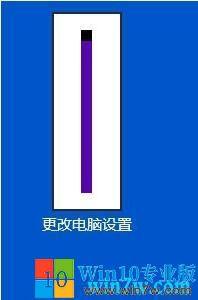win10专业版如何设置屏幕亮度(win10专业版怎么调屏幕亮度)
相信很多用户对于调节电脑屏幕亮度都不陌生,但是一些新安装 Win10 1909 系统系统后,感觉电脑屏幕亮度太大了,给人一种非常刺眼的感觉,很容易引起眼睛疲劳,因此建议大家将屏幕亮度调节至眼睛舒适为宜。Win10 1909 系统屏幕亮度怎么调?这是很多新安装 Win10 1909 系统用户所常问的一个问题,下面系统城的小编为大家介绍下 Win10 1909 系统屏幕亮度调节方法,一起来学习下吧。
Win10 1909 系统屏幕亮度调节方法:
1、点击 Win10 1909 系统左下角的开始菜单,在点击弹出菜单上的电脑设置,如图所示:
2、在电脑设置对话框的左上角可以看到“…”图标,如图所示:
3、点击后弹出下拉菜单,再点击下拉菜单上的设置,如图所示:
4、点击后,在右下角可以看到亮度,点击亮度就可以设置了,如图所示:
5、点击亮度后,调节活动块就可以调节 Win10 屏幕亮度了,如图所示:
win10 1909 系统系统调节屏幕亮度的操作方法就为小伙伴们详细分享到这里了,如果用户们使用电脑的时候不知道如何调节屏幕亮度,可以根据上述方法步骤进行操作哦,希望本篇教程对大家有所帮助。
本文来源于 win10 专业版,转载请注明来源与出处。
热门教程
Win11安卓子系统安装失败
2系统之家装机大师怎么怎么用?系统之家装机大师一键重装教程
3Windows11打印机驱动怎么安装?Windows11打印机驱动安装方法分享
4Win11电脑任务栏图标重叠怎么办?任务栏图标重叠图文教程
5Win11安卓子系统运行超详细教程!
6Win11激活必须联网且登录账号?安装完可退出账号
7Win11字体大小怎么调节?Win11调节字体大小教程
8更新Windows11进度条不动怎么办?更新Windows11进度条不动解决方法
9Win7旗舰版蓝屏代码0x000000f4是怎么回事?
10Win10如何强制删除流氓软件?Win10电脑流氓软件怎么彻底清除?
装机必备 更多+
重装教程
大家都在看
电脑教程专题 更多+